リモートUIからファイルを開かずに直接プリントする
リモートUIからPDFファイル、PS/EPSファイル、TIFF/JPEG、画像、XPS形式等のファイルを指定して直接プリント(ダイレクトプリント)できます。
ダイレクトプリントとは
ダイレクトプリントは、プリンタードライバーを使用せずにホスト端末からファイルをプリンターに転送し、ファイルそのものをプリンターが認識し、プリントする機能です。したがって、ファイルを開いてプリントする必要がありません。
プリントするには、リモートUIからプリントしたいPDFファイルやTIFF/JPEG形式の画像ファイルやPS/EPSファイルやXPSファイルを指定します。PDFファイルの場合は、Web上のURLを指定してプリントすることもできます。
また、コマンドプロンプトからのコマンド入力(LPRコマンド)によるダイレクトプリントにも対応しています。
|
重要
|
|
ダイレクトプリント拡張キットのライセンス登録を行ったあとは、必ず本製品の主電源スイッチを入れなおしてください。ダイレクトプリント拡張キットの機能は、ライセンス登録後に、主電源スイッチを入れなおすことによって使用できる状態になります。
ダイレクトプリントでご使用になれるタッチパネルの設定項目は「共通メニュー」、「Imagingメニュー」、「PDFメニュー」、「XPSメニュー」、「PSメニュー」の 5種類です。「共通メニュー」、「Imagingメニュー」、「PDFメニュー」、「XPSメニュー」、「PSメニュー」の設定項目については、「ファンクション設定:プリンター」を参照してください。
ダイレクトプリントを使用してプリントできない場合や印字位置がずれる場合でも、ファイルをアプリケーションから開いてプリンタードライバーを使用することで正しくプリントできる場合があります。
|
PDFファイルを開かずに直接プリントする
リモートUIからPDFファイルを指定して直接プリントするには次の操作を行います。
|
重要
|
|
PDFファイルを開かずに直接プリントするには、オプションのPS拡張キットまたはダイレクトプリント拡張キット(PDF/XPS用)が別途必要になります。
|
1.
[ダイレクトプリント]→[PDFファイル]をクリック
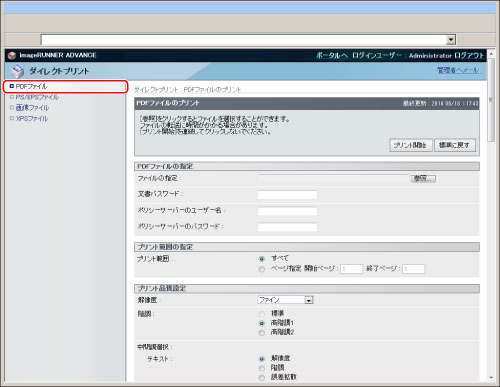
2.
プリントしたいPDFファイルを指定
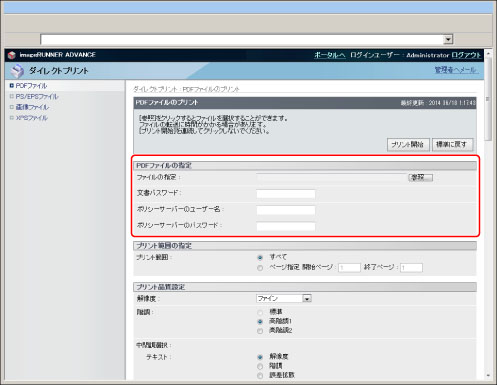
ファイルのパスを指定する場合は、<ファイルの指定>の[参照]をクリックしてファイルを選択したあと、[開く]をクリックします。
文書を開くためのパスワードが設定されている場合や印刷時にパスワードの入力が必要な場合は、<文書パスワード>にパスワードを入力します。
ポリシーサーバーと連携しているPDFファイルを印刷する場合は、<ポリシーサーバーのユーザー名>と<ポリシーサーバーのパスワード>を入力します。
|
重要
|
|
本機能を設定するには、Adobe LiveCycle Rights Managementサーバーと本製品がイントラネットやインターネットで接続されている必要があります。
文書パスワードを入力せずにプリントすると、「プリンター PDFデータ復号エラー」が表示され、プリントが中止されます。プリントが禁止されているPDFファイルをプリントする場合、もしくは低解像度でのプリントのみ許可されているPDFファイルを高解像度でプリントする場合は、マスタパスワードを入力してください。
|
3.
<プリント範囲の指定>を設定
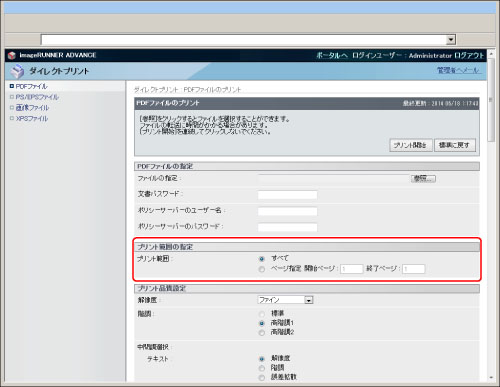
[すべて]を選択すると、すべてのページがプリントされます。
[ページ指定]を選択し、ページ範囲を入力すると、入力したページの範囲のみプリントされます。
4.
<プリント品質設定>を設定

|
解像度:
|
プリントするときの解像度を設定します。解像度は1インチあたりのドット数を示すdpi(dot per inch)という単位で表されます。
この数値が大きいほど解像度が高く、より細部まで表現することができます。
[ファイン]に設定すると、600dpiの解像度でプリントされます。一般的な文書や表をプリントする場合に適したモードです。
[スーパーファイン]に設定すると、1200dpiの解像度でプリントされます。
|
|
階調:
|
出力階調を設定します。
[中間調選択]の設定が[誤差拡散]に設定されている場合は、本項目の設定は無効になります。
[標準]に設定すると、出力階調を2階調(1bit/pixel)で表現します。
[高階調1]に設定すると、出力階調を4階調(2bit/pixel)で表現します。
[高階調2]に設定すると、出力階調を16階調(4bit/pixel)で表現します。
[解像度]を[スーパーファイン]に設定した場合は[標準]のみ選択できます。[解像度]を[ファイン]に設定した場合は[高階調1]または[高階調2]から選択できます。
|
|
中間調選択:
|
プリント時の中間調の表現方法を設定します。
「テキスト」、「グラフィックス」、「イメージ」といったデータの種類ごとに設定することができます。
中間調選択において、[階調]・[解像度]と[誤差拡散]の併用はできません。
[解像度]は、解像度重視の線数の高いディザパターンを使用します。エッジ部分のギザギザが目立たず、一般的な文字やグラフィックなどをプリントするときに向いています。
[階調]は、階調を優先したディザパターンを使用します。グラデーションなどの微妙な階調をなめらかに再現するときに向いています。
[誤差拡散]は、文字や細線などの微細な表現に優れた誤差拡散法を使用します。[解像度]よりも高精細な印刷ができますが、質感の安定性は若干劣ります。小さい文字や特に細い線をプリントするときに向いています。
|
|
アドバンスドスムージング:
|
グラフィックス(アプリケーションソフトで作成されたイラスト)や文字の輪郭を滑らかにプリントするスムージング処理を使用するかどうかを設定します。[レベル1]よりも[レベル2]の方がより滑らかになるようなスムージング処理を行います。まず、[レベル1]に設定し、それでもデータが滑らかにならない場合は、[レベル2]に設定してください。また、スムージング処理を行う対象にあわせて、[グラフィックスに適用する]または[テキストに適用する]を設定してください。
本項目はグラフィックスデータとテキストデータに対するスムージング処理の設定を行います。イメージデータは設定できません。
[解像度]の設定が[スーパーファイン]に設定されている場合や、[中間調選択]の設定が[誤差拡散]に設定されている場合は、本機能は無効になります。
アドバンスドスムージングの効果は、文字やグラフィックスのパターンによって異なります。
|
5.
<カラー設定>を設定
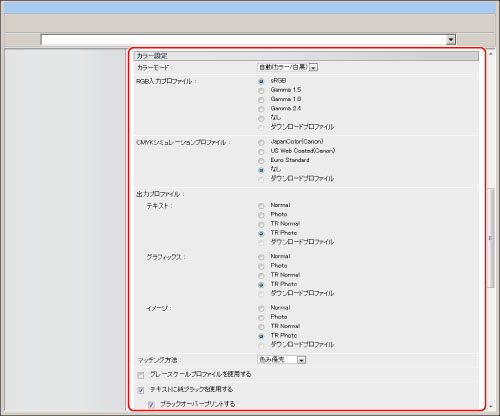
|
カラーモード:
|
カラープリントを行うか、モノクロプリントを行うかを設定します。
[自動(カラー/白黒)]に設定すると、原稿の種類によってカラープリントとモノクロプリントを自動的に切り替えます。
[白黒]に設定すると、カラーの原稿でもブラック(Bk)のみでプリントされます。
|
|
RGB入力プロファイル:
|
お使いのモニターの特徴に適したRGB プロファイルを選択することができます。RGB カラーモデルで描かれた画像や図が含まれている文書を印刷する場合に設定します。
[sRGB]に設定すると、 一般的なWindowsコンピューターのモニターの業界標準定義プロファイルに設定されます。sRGB 対応のモニターをお使いの場合、モニターに表示された色に近い色で印刷することができます。
[Gamma 1.5]、[Gamma 1.8]、または[Gamma 2.4]に設定すると、RGBデータのガンマ補正レベルを調整することができます。値が高いほど濃く印刷されます。
[なし]に設定すると、RGB プロファイルを適用せずに、RGB データからCMYK への色分解を行います。
[ダウンロードプロファイル]に設定すると、imageWARE Enterprise Management Consoleのリソースプラグインを使ってホストコンピューターから本製品にダウンロードしたプロファイルを指定することができます。
|
|
CMYKシミュレーションプロファイル:
|
CMYK データを印刷する際のシミュレーションターゲットを設定できます。本製品は、CMYK シミュレーションプロファイル で選択されたシミュレーションターゲットに従って、CMYK データをデバイス依存のCMYK カラーモデルに変換します。
[JapanColor(Canon)]に設定すると、JapanColor プロファイルを使います。これは日本の印刷標準に近い色味で印刷するために使用します。
[US Web Coated(Canon)]に設定すると、U.S. Web Coated プロファイルを使います。これは米国の印刷標準に近い色味で印刷するために使用します。
[Euro Standard]に設定すると、Euro Standard プロファイルを使います。これはヨーロッパの印刷標準に近い色味で印刷するために使用します。
[なし]に設定すると、CMYK シミュレーションプロファイルを適用せずに、CMYK データをデバイス依存のCMYK カラーモデルを用いて印刷します。
[ダウンロードプロファイル]に設定すると、imageWARE Enterprise Management Consoleのリソースプラグインを使ってホストコンピューターから本製品にダウンロードしたプロファイルを指定することができます。
|
|
出力プロファイル:
|
印刷しようとしているデータに適切なプロファイルを定義することができます。
「テキスト」、「グラフィックス」、「イメージ」といったデータの種類ごとに設定することができます。
[Normal]に設定すると、モニターに表示された色に近い色味でマッチングを行い、印刷します。
[Photo]に設定すると、写真のような色味でマッチングを行い、印刷します。
[TR Normal]モニターに表示された色に近い色味でマッチングが行われ、さらに文字や細い線のトナーのにじみをおさえて印刷されます。
[TR Photo]写真のような色味でマッチングが行われ、さらに文字や細い線のトナーのにじみをおさえて印刷されます。
[ダウンロードプロファイル]に設定すると、imageWARE Enterprise Management Consoleのリソースプラグインを使ってホストコンピューターから本製品にダウンロードしたプロファイルを指定することができます。
|
|
マッチング方法:
|
「RGB入力プロファイル」が適用される際の印刷方法を設定します。本製品では、以下のようなカラーレンダリングスタイルを選択することができます。
[色み優先]に設定すると、写真やビットマップイメージの印刷に適した色味を提供します。
[鮮やかさ優先]に設定すると、プレゼンテーション資料用のアートワークやグラフなどの印刷に適した色味を提供します。
[色差最小]に設定すると、本製品の色再現範囲内にあるRGB カラー値をなるべく正確に再現することができます。
|
|
グレースケールプロファイルを使用する:
|
デバイス依存のグレーのデータを本製品の「グレースケールプロファイル」を使ってCMYK データに変換することができます。ただし、[出力プロファイル]や[テキストに純ブラックを使用する]の設定によっては、ブラック(Bk)トナーだけを使って再現されることがあります。
|
|
テキストに純ブラックを使用する:
|
アプリケーションによって作られた黒色を100% ブラックトナーだけを使ってデータを印刷することができます。黒のテキストは、単色(黒)トナーだけを使用して印刷されるので、カラートナーがテキストの周りにずれて印刷されるということがありません。
|
|
ブラックオーバープリントする:
|
黒のテキストを、カラーの背景やグラフィックスに重ねて印刷する場合に、黒のテキストの印刷方法を設定します。チェックボックスにチェックマークを付けると、黒のテキストを背景に重ねて印刷します。[テキストに純ブラックを使用する]とあわせて使用した場合、はじめにカラーの背景をすべて印刷し、その後で黒のテキストを100% ブラック(Bk)トナーとしてそのカラーの背景の上に重ねて印刷します。印刷した黒のテキストの縁が白く抜ける現象を抑えます。
|
|
コンポジットオーバープリントする:
|
デバイス依存のCMYK データを、コンポジット出力のままオーバープリントすることができます。データに使用されているすべての色が1 つのプレートに重ね刷りされるので、色分解せずに仕上がりを確認することができます。
|
|
明るさ:
|
画像全体の明るさを調節できます。本項目では85% ~ 115%を5%間隔で設定できます。数値が小さくなるほど明るくなり、数値が大きくなるほど暗くなります。
|
|
グレースケール変換方式:
|
本項目はカラーデータをモノクロデータに変換する際に設定を行います。
モノクロデータに対しては本項目の設定は無効になります。
「カラーモード」の設定が[自動(カラー/白黒)]に設定されている場合、本項目の設定は無効になります。
|
6.
<プリント設定>を設定
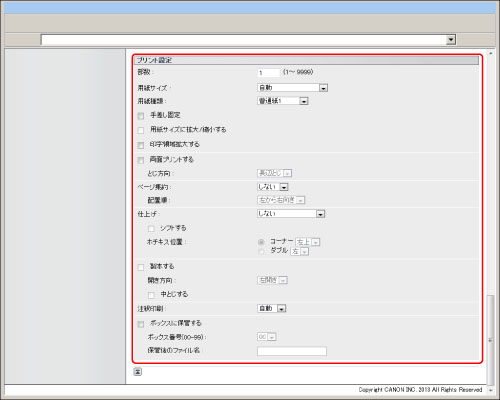
|
部数:
|
プリント部数を設定します。
|
|
用紙サイズ:
|
出力する用紙のサイズを設定します。
[自動]に設定するとPDFファイルのページサイズによって最適な給紙元を選択してプリントされます。
[自動]以外に設定すると、PDFファイルのページサイズの長辺と、選択した用紙サイズの長辺が同一方向になるようにプリントされます。
用紙サイズ自動時にエンジン最大最小用紙サイズの範囲外のデータが投入された場合、「デフォルト用紙で出力」されます。
|
|
用紙種類:
|
出力する用紙のタイプを設定します。
|
|
手差し固定:
|
用紙の給紙元を手差しトレイに固定することができます。
|
|
用紙サイズに拡大/縮小する:
|
チェックボックスにチェックマークを付けると、設定した用紙サイズの有効印字領域内に収まるように縦横比を固定して拡大/縮小し、プリントできます。ただし、[用紙サイズ]を[自動]に設定している場合、本項目は有効になりません。
|
|
印字領域拡大する:
|
印字領域を広げて印刷するかどうかを設定します。
|
|
両面プリントする:
|
片面にプリントするか両面にプリントするかを設定します。
|
|
とじ方向:
|
とじる位置を、用紙の長辺(長い辺)にするか短辺(短い辺)にするかを設定します。タッチパネルでとじしろが設定されている場合は、表面と裏面とで、とじしろの位置が自動的に調整されます。
|
|
ページ集約:
|
PDFファイルのデータを、1ページに複数ページ並べてプリントすることができます。
* 複数ページ並べてプリントする場合は、[用紙サイズ]を[自動]以外に設定してください。
|
|
配置順:
|
「ページ集約」の設定で、1ページに複数ページ並べてプリントする場合、用紙にページを配置する順序を設定することができます。
|
|
仕上げ*:
|
ページ単位または部単位に仕分けてプリントされます。
[しない]に設定すると、ページごとに指定された部数をプリントされます。
[ソート(1部ごと)]に設定すると、ページ順に指定された部数が繰り返してプリントされます。
[グループ(ページごと)]に設定すると、ページごとに指定された部数がプリントされます。
チェックボックスにチェックマークを付け、<仕上げ>を[ソート(1部ごと)]に設定すると、ページ順に指定された部数が繰り返してプリントされ、部ごとに少しずれて排紙されます。
チェックボックスにチェックマークを付け、<仕上げ>を[グループ(ページごと)]に設定すると、各ページごとに指定された部数がプリントされ、ページごとに少しずれて排紙されます。
[ホチキス]に設定すると、ページ順にプリントされ、ホチキスされます。
[針なしとじ]に設定すると、ページ順にプリントされ、ホチキス針なしで用紙をとじることができます。
|
|
シフトする*:
|
チェックボックスにチェックマークを付け、<仕上げ>を[ソート(1部ごと)]に設定すると、ページ順に指定された部数が繰り返してプリントされ、部ごとに少しずれて排紙されます。
チェックボックスにチェックマークを付け、<仕上げ>を[グループ(ページごと)]に設定すると、各ページごとに指定された部数がプリントされ、ページごとに少しずれて排紙されます。
|
|
90度回転する*:
|
チェックボックスにチェックマークを付け、<仕上げ>を[ソート(1部ごと)]に設定すると、ページ順に指定された部数が繰り返してプリントされ、1部ずつ交互に縦横に回転して排紙されます。
チェックボックスにチェックマークを付け、<仕上げ>を[グループ(ページごと)]に設定すると、各ページごとに指定された部数がプリントされ、ページ単位で交互に縦横に回転して排紙されます。
|
|
ホチキス位置*:
|
<仕上げ>で[ホチキス]、[針なしとじ]を設定した場合は、ホチキス位置を指定します。[針なしとじ]を設定した場合は、[コーナー]のみ指定できます。
[コーナー]を選択すると[左上]、[右上]、[左下]、[右下]に設定することできます。
[ダブル]を選択すると[左]、[右]、[上]、[下]に設定することができます。
|
|
製本する*:
|
用紙を中折りにしてひとつの本になるように、1枚の用紙の表と裏にそれぞれ2ページ分のデータが並べられてプリントされます。
「解像度」の設定が[スーパーファイン]に設定されている場合、本項目の設定は無効になります。
|
|
開き方向*:
|
[製本する]を選択した場合に、[左開き]または[右開き]を選択します。
[左開き]に設定すると、左開きの本になるようにページが並べられてプリントされます。
[右開き]に設定すると、右開きの本になるようにページが並べられてプリントされます。
|
|
中とじする*:
|
[製本する]を選択した場合に、中とじするかどうかを選択します。
|
|
注釈印刷:
|
PDFファイルの注釈をプリントするかどうかを設定します。
[しない]に設定すると、注釈はプリントされません。
[自動]に設定すると、PDFファイル内で印刷指定された注釈のみプリントされます。
|
|
ボックスに保管する:
|
ボックスに保管する場合は、[ボックスに保管する]のチェックボックスにチェックマークを付けてから保管先のボックスを選択してください。<保管後のファイル名>には、ボックスに保存する任意のデータの名称を入力します。指定できる文書名は半角24 文字までです。
「解像度」の設定が[スーパーファイン]に設定されている場合、本項目の設定は無効になります。
|
*オプションの装着状況によっては、リモートUI上に表示される設定項目や設定値が異なります。詳しくは「ファンクション設定:プリンター」を参照してください。
7.
[プリント開始]を押す
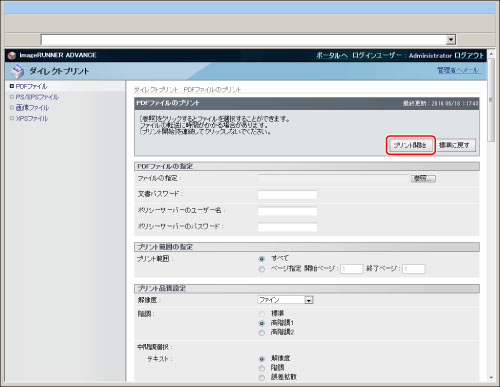
|
メモ
|
|
設定を工場出荷時の値に戻すときは[標準に戻す]をクリックします。
ファイルの転送中に[プリント開始]を連続してクリックしないでください。ファイルの転送には時間がかかる場合がありますが、転送中に連続してクリックすると、ファイルに不具合が生じて転送できない場合があります。
|
プリントジョブの送信が完了すると、画面が切り替わり次のメッセージが表示されます。
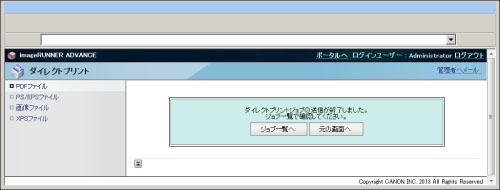
送信したプリントジョブを確認するときは、[ジョブ一覧へ]を押します。
PS/EPSファイルを開かずに直接プリントする
リモートUIからPS/EPSファイルを指定して直接プリントするには、次の操作を行います。
|
重要
|
|
PS/EPSファイルを指定して直接プリントするためには、PS拡張キットを有効にする必要があります。
|
1.
[ダイレクトプリント]メニューから[PS/EPSファイル]を選択
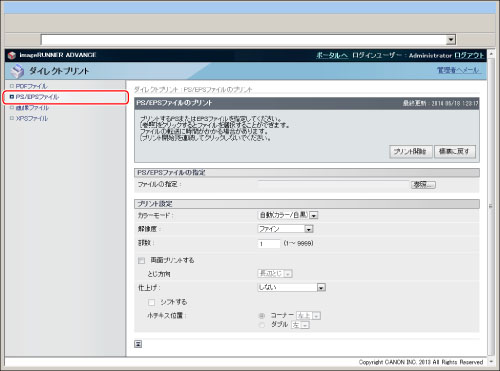
2.
[参照]をクリック→ファイルを選択→[開く...]をクリック
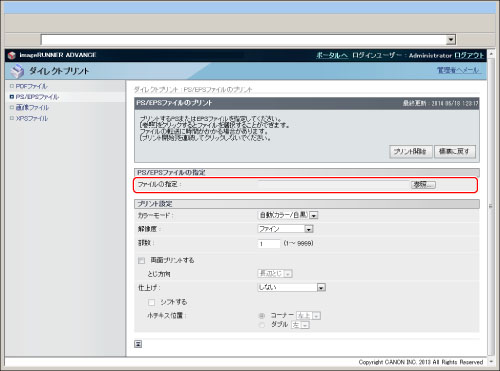
3.
<プリント設定>を設定
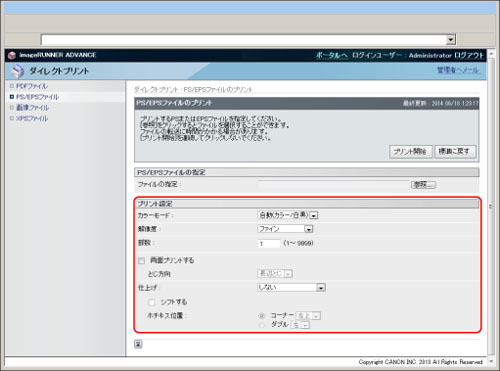
|
カラーモード:
|
カラープリントを行うか、モノクロプリントを行うかを設定します。
[自動(カラー/白黒)]に設定すると、原稿の種類によってカラープリントとモノクロプリントを自動的に切り替えます。
[白黒]に設定すると、カラーの原稿でもブラック(Bk)のみでプリントされます。
|
|
解像度:
|
プリントするときの解像度を設定します。
解像度は1インチあたりのドット数を示すdpi(dot per inch)という単位で表されます。この数値が大きいほど解像度が高く、より細部まで表現することができます。
[ファイン]に設定すると、600dpiの解像度でプリントされます。一般的な文書や表をプリントする場合に適したモードです。
[スーパーファイン]に設定すると、1200dpiの解像度でプリントされます。文字や図形の輪郭をきめ細かく再現できます。特に細線や小さい文字が多く含まれるデータをプリントするのに適したモードです。
|
|
部数:
|
プリント部数を設定します。
|
|
両面プリントする:
|
片面にプリントするか両面にプリントするかを設定します。
|
|
とじ方向:
|
とじる位置を、用紙の長辺(長い辺)にするか短辺(短い辺)にするかを設定します。タッチパネルでとじしろが設定されている場合は、表面と裏面とで、とじしろの位置が自動的に調整されます。
|
|
仕上げ*:
|
ページ単位または部単位に仕分けてプリントされます。
[しない]に設定すると、ページごとに指定された部数がプリントされます。
[ソート(1部ごと)]に設定すると、ページ順に指定された部数が繰り返してプリントされます。
[グループ(ページごと)]に設定すると、ページごとに指定された部数がプリントされます。
チェックボックスにチェックマークを付け、<仕上げ>を[ソート(1部ごと)]に設定すると、ページ順に指定された部数が繰り返してプリントされ、部ごとに少しずれて排紙されます。
チェックボックスにチェックマークを付け、<仕上げ>を[グループ(ページごと)]に設定すると、各ページごとに指定された部数がプリントされ、ページごとに少しずれて排紙されます。
[ホチキス]に設定すると、ページ順にプリントされ、ホチキスされます。
[針なしとじ]に設定すると、ページ順にプリントされ、ホチキス針なしで用紙をとじることができます。
|
|
シフトする*:
|
チェックボックスにチェックマークを付け、<仕上げ>を[ソート(1部ごと)]に設定すると、ページ順に指定された部数が繰り返してプリントされ、部ごとに少しずれて排紙されます。
チェックボックスにチェックマークを付け、<仕上げ>を[グループ(ページごと)]に設定すると、各ページごとに指定された部数がプリントされ、ページごとに少しずれて排紙されます。
|
|
90度回転する*:
|
チェックボックスにチェックマークを付け、<仕上げ>を[ソート(1部ごと)]に設定すると、ページ順に指定された部数が繰り返してプリントされ、1部ずつ交互に縦横に回転して排紙されます。
チェックボックスにチェックマークを付け、<仕上げ>を[グループ(ページごと)]に設定すると、各ページごとに指定された部数がプリントされ、ページ単位で交互に縦横に回転して排紙されます。
|
|
ホチキス位置*:
|
<仕上げ>で[ホチキス]、[針なしとじ]を設定した場合は、ホチキス位置を指定します。[針なしとじ]を設定した場合は、[コーナー]のみ指定できます。
[コーナー]を選択すると[左上]、[右上]、[左下]、[右下]に設定することできます。
[ダブル]を選択すると[左]、[右]、[上]、[下]に設定することができます。
|
*オプションの装着状況によっては、リモートUI上に表示される設定項目や設定値が異なります。詳しくは「ファンクション設定:プリンター」を参照してください。
4.
[プリント開始]をクリック
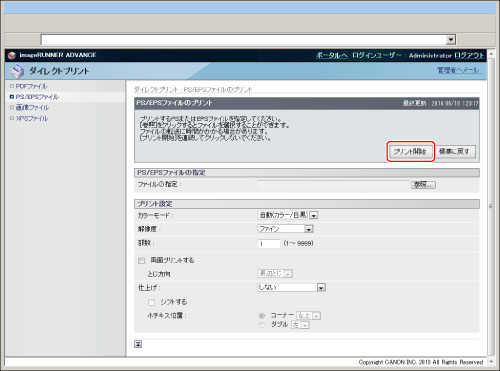
|
メモ
|
|
設定を工場出荷時の値に戻すときは[標準に戻す]をクリックします。
ファイルの転送中に[プリント開始]を連続してクリックしないでください。ファイルの転送には時間がかかる場合がありますが、転送中に連続してクリックすると、ファイルに不具合が生じて転送できない場合があります。
|
プリントジョブの送信が完了すると、画面が切り替わり次のメッセージが表示されます。
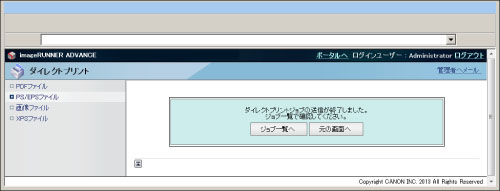
送信したプリントジョブを確認するときは、[ジョブ一覧へ]を押します。
画像ファイルを開かずに直接プリントする
リモートUIからTIFF/JPEGの画像ファイルを指定して直接プリントするには次の操作を行います。
画像ファイルのダイレクトプリントでは、JPEGデータはITU-T勧告T.81の仕様に対応しています。TIFFデータはAdobe TIFFRevision6.0の仕様に対応しています。
1.
[ダイレクトプリント]→[画像ファイル]をクリック
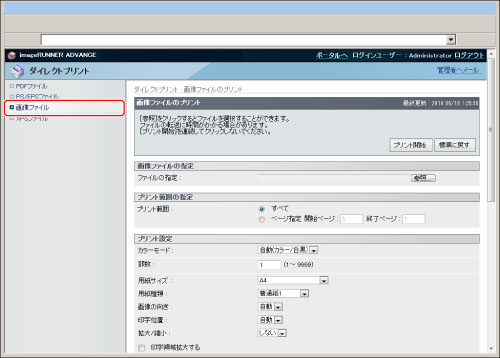
2.
[参照]をクリック→ファイルを選択→[開く...]をクリック
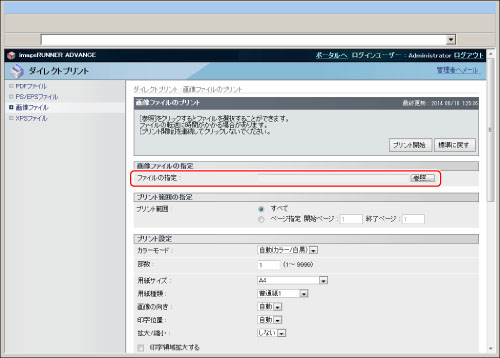
3.
<プリント範囲の指定>を設定
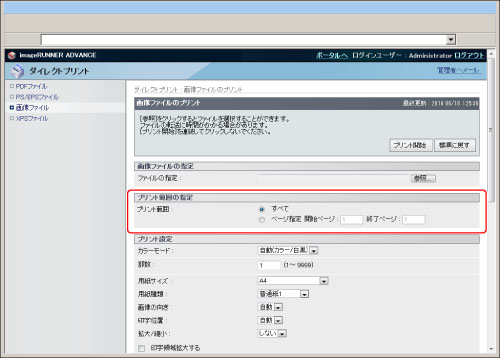
[すべて]を選択すると、すべてのページがプリントされます。
[ページ指定]を選択し、ページ範囲を入力すると、入力したページのみがプリントされます。
4.
<プリント設定>を設定
|
カラーモード:
|
カラープリントを行うか、モノクロプリントを行うかを設定します。
[自動(カラー/白黒)]に設定すると、原稿の種類によってカラープリントとモノクロプリントを自動的に切り替えます。
[白黒]に設定すると、カラーの原稿でもブラック(Bk)のみでプリントされます。
|
|
部数:
|
プリント部数を設定します。
|
|
用紙サイズ:
|
出力する用紙のサイズを設定します。
|
|
用紙種類:
|
出力する用紙のタイプを設定します。
|
|
画像の向き:
|
画像を縦方向にプリントするか、横方向にプリントするかを設定します。
|
|
印字位置:
|
画像をどの位置に印字するかを設定します。
|
|
拡大/縮小:
|
拡大または縮小してプリントするかどうかの設定をします。[自動]に設定すると、出力用紙の有効印字領域に合わせて、自動的に拡大/縮小してプリントされます。
|
|
印字領域拡大する:
|
印字領域を広げて印刷するかどうかを設定します。
|
|
両面プリントする:
|
片面にプリントするか両面にプリントするかを設定します。
|
|
とじ方向:
|
とじる位置を、用紙の長辺(長い辺)にするか短辺(短い辺)にするかを設定します。タッチパネルでとじしろが設定されている場合は、表面と裏面とで、「とじしろ」 の位置が自動的に調整されます。
|
|
警告表示:
|
Imaging機能に関するエラーを検出したときの、ジョブの処理方法を選択することができます。
[する]に設定すると、タッチパネルにエラーを表示させます。
[しない]に設定すると、エラーを表示させずに、そのままジョブの処理を行います。
|
|
階調:
|
出力階調を設定します。
[高階調1]に設定すると、出力階調を4階調(2bit/pixel)で表現します。
[高階調2]に設定すると、出力階調を16階調(4bit/pixel)で表現します。
|
|
中間調選択:
|
プリント時の中間調の表現方法を設定します。
[解像度]は、解像度重視の線数の高いディザパターンを使用します。エッジ部分のギザギザが目立たず、一般的な文字やグラフィックなどをプリントするときに向いています。
[階調]は、階調を優先したディザパターンを使用します。グラデーションなどの微妙な階調をなめらかに再現するときに向いています。
[誤差拡散]は、文字や細線などの微細な表現に優れた誤差拡散法を使用します。[解像度]よりも高精細な印刷ができますが、質感の安定性は若干劣ります。小さい文字や特に細い線をプリントするときに向いています。
|
|
オートフォトモードする:
|
写真画像のコントラスト、カラーバランス、彩度、階調を最適に補正にします。
設定すると、イメージに対してオートフォトモードの処理をします。
モノクロデータに対しては本項目の設定は無効になります。
「カラーモード」の設定が[白黒]に設定されている場合、本項目の設定は無効になります。
オートフォトモードの効果は、データによります。
以下の条件を満たす画像は適用範囲外になります。
画素数が400pixel以下の小さい画像
ヒストグラム分布が偏っている画像
本機能の画像解析によって補正が不要と判断された場合
1つの画像が複数に分割されている場合、それぞれの分割画像に補正がかけられるため、望ましい結果が得られない場合があります。
|
|
赤目補正する:
|
撮影時のフラッシュやストロボなどより発生した赤目を写真画像から検出し、黒く補正します。
また顔が半分しか写っていない場合でも補正することができます。 [赤目補正レベル]で補正量を設定します。 設定すると、イメージに対して赤目補正処理をかけます。
モノクロデータに対しては本項目の設定は無効になります。
[弱く]に設定すると、補正量が小さめに設定されます。
[標準]に設定すると、補正量が弱くと強くの中間に設定されます。
[強く]に設定すると、補正量が大きめに設定されます。
「カラーモード」の設定が[白黒]に設定されている場合、赤目補正の設定は無効になります。
赤目補正の効果は、データにより異なります。
サイズが縦・横の両方が100pixel以上である画像にしか補正がかかりません。
|
|
顔明るく補正:
|
逆光や露出不足などにより人物の顔が暗く撮影された写真画像に対し、人物の顔が好適な明るさになるように画像全体を明るく補正します。[顔明るく補正レベル]で補正量を設定します。
設定すると、イメージに対して顔明るく補正処理をかけます。
[弱く]に設定すると、補正量が小さめに設定されます。
[標準]に設定すると、補正量が弱くと強くの中間に設定されます。
[強く]に設定すると、補正量が大きめに設定されます。
モノクロデータに対しては本項目の設定は無効になります。
「カラーモード」の設定が[白黒]に設定されている場合、本項目の設定は無効になります。
顔明るく補正の効果は、データにより異なります。
サイズが縦・横の両方が100pixel以上である画像にしか補正がかかりません。
1つの画像が複数に分割されている場合、それぞれの分割画像に補正がかけられるため、望ましい結果が得られない場合があります。
|
|
グレースケール変換方式:
|
カラーのプリントデータをグレースケールに変換してプリントするときの方式を選択します。
[sRGB]に設定すると、sRGB基準の色変換方式でグレースケール値を計算します。
[NTSC]に設定すると、NTSC基準の色変換方式でグレースケール値を計算します。
[RGB均等]に設定すると、Red、Green、Blueの色値の平均値をグレースケール値とします。
本項目はカラーデータをモノクロデータに変換する際に設定を行います。
モノクロデータに対しては本項目の設定は無効になります。
本項目は、[カラーモード]が[白黒]に設定されている場合にのみ有効になります。
|
|
マッチング方法:
|
本製品では、以下のようなカラーレンダリングスタイルを選択することができます。
[一般]に設定すると、写真や文書など一般書類の印刷に適した色味を提供します。
[モニター色再現]に設定すると、ビットマップイメージの印刷に適した色味を提供します。本項目を設定すると、モニターに表示された色と近い色で出力されます。
[色差最小]に設定すると、RGBデータからCMYKデータに変換する際の色の誤差を最小限にします。
[VIVIDフォト]に設定すると、[一般]よりも濃く鮮やかな色味を提供します。
|
|
グレー補償する:
|
グレーのデータをBkのみで印刷するかどうかを設定します。
モノクロデータに対しては本項目の設定は無効になります。
チェックボックスにチェックマークを付けると、黒とグレーのデータがBkのみで印刷され、色ズレを防ぐことができます。
チェックマークを外すと、黒とグレーのデータでもCMYKの4色を使用して黒とグレーを印刷します。チェックマークを付けたときに比べて、暗い色の階調の再現性が向上します。
|
5.
[プリント開始]を押す
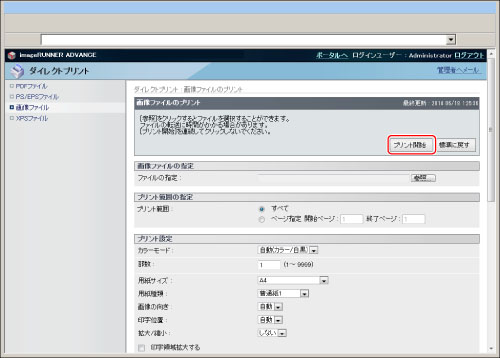
|
メモ
|
|
設定を工場出荷時の値に戻すときは[標準に戻す]をクリックします。
ファイルの転送中に[プリント開始]を連続してクリックしないでください。ファイルの転送には時間がかかる場合がありますが、転送中に連続してクリックすると、ファイルに不具合が生じて転送できない場合があります。
|
プリントジョブの送信が完了すると、画面が切り替わり次のメッセージが表示されます。
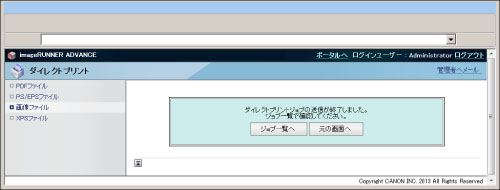
送信したプリントジョブを確認するときは、[ジョブ一覧へ]を押します。
|
重要
|
|
JPEG 2000形式の画像ファイルをプリントすることはできません。
本製品では、JPEGデータの符号化方式の対応は、次のようになっています。
対応している符号化方式
基本DCT方式
対応していない符号化方式
拡張DCT方式
可逆方式
ハイアラーキカル方式
本製品では、TIFFデータの符号化方式の対応は、次のようになっています。
対応している符号化方式
非圧縮
ITU-T勧告T.4 一次元符号化方式
ITU-T勧告T.4 二次元符号化方式
ITU-T勧告T.6 ベーシックファクシミリ符号化方式
ITU-T勧告T.81 JPEG(基本DCT 方式のみ)
PackBits(Apple Macintosh PackBits 方式)
LZW
対応していない符号化方式
ITU-T勧告T.82 JBIG(2値黒白)
ITU-T勧告T.43 JBIG(カラー)
ITU-T勧告T.44 MRC
データによっては正しく印刷されないことがあります。
|
XPSファイルを開かずに直接プリントする
リモートUIからXPSファイルを指定して直接プリントするには次の操作を行います。
|
重要
|
|
XPSファイルを開かずに直接プリントするには、オプションのダイレクトプリント拡張キット(PDF/XPS用)が別途必要になります。
|
1.
[ダイレクトプリント]→[XPSファイル]をクリック
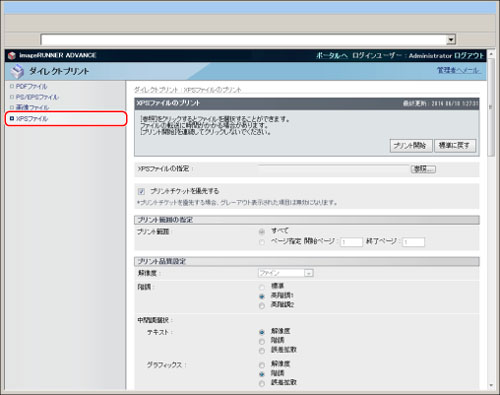
2.
[参照]をクリック→ファイルを選択→[開く...]をクリック
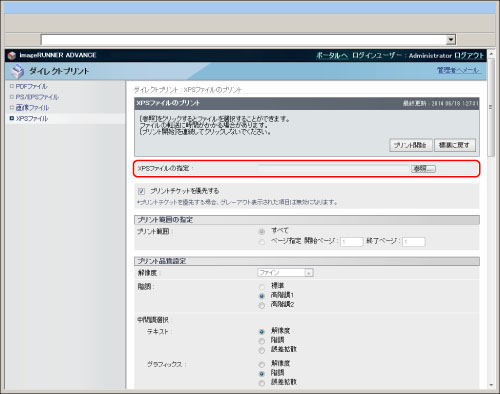
プリントチケットを優先する場合は、[プリントチケットを優先する]にチェックマークを付けます。
3.
<プリント範囲の指定>を設定
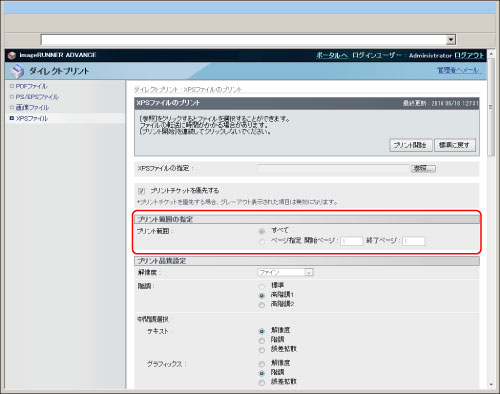
[すべて]を選択すると、すべてのページがプリントされます。
[ページ指定]を選択し、ページ範囲を入力すると、入力したページの範囲のみプリントされます。
4.
<プリント品質設定>を設定
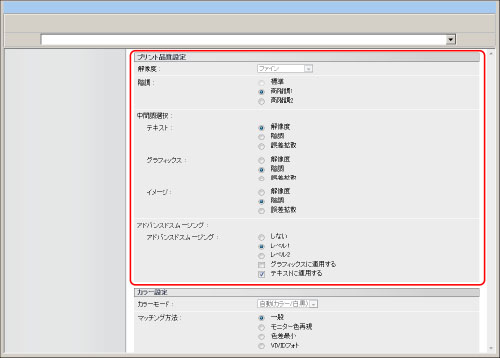
|
解像度:
|
プリントするときの解像度を設定します。
解像度は1インチあたりのドット数を示すdpi(dot per inch)という単位で表されます。この数値が大きいほど解像度が高く、より細部まで表現することができます。
[ファイン]に設定すると、600dpiの解像度でプリントされます。一般的な文書や表をプリントする場合に適したモードです。
[スーパーファイン]に設定すると、1200dpiの解像度でプリントされます。
|
|
階調:
|
出力階調を設定します。
[中間調選択]の設定が[誤差拡散]に設定されている場合は、本項目の設定は無効になります。
[標準]に設定すると、出力階調を2階調(1bit/pixel)で表現します。
[高階調1]に設定すると、出力階調を4階調(2bit/pixel)で表現します。
[高階調2]に設定すると、出力階調を16階調(4bit/pixel)で表現します。
[解像度]を[スーパーファイン]に設定した場合は[標準]のみ選択できます。[解像度]を[ファイン]に設定した場合は[高階調1]または[高階調2]から選択できます。
|
|
中間調選択:
|
プリント時の中間調の表現方法を設定します。
「テキスト」、「グラフィックス」、「イメージ」といったデータの種類ごとに設定することができます。
中間調選択において、[階調]・[解像度]と[誤差拡散]の併用はできません。
[解像度]は、解像度重視の線数の高いディザパターンを使用します。エッジ部分のギザギザが目立たず、一般的な文字やグラフィックなどをプリントするときに向いています。
[階調]は、階調を優先したディザパターンを使用します。グラデーションなどの微妙な階調をなめらかに再現するときに向いています。
[誤差拡散]は、文字や細線などの微細な表現に優れた誤差拡散法を使用します。[解像度]よりも高精細な印刷ができますが、質感の安定性は若干劣ります。小さい文字や特に細い線をプリントするときに向いています。
|
|
アドバンスドスムージング:
|
グラフィックス(アプリケーションソフトで作成されたイラスト)や文字の輪郭 を滑らかにプリントするスムージング処理を使用するかどうかを設定します。
[レベル1]よりも[レベル2]の方がより滑らかになるようなスムージング 処理を行います。まず、[レベル1]に設定し、それでもデータが滑らかになら ない場合は、[レベル2]に設定してください。
また、スムージング処理を行う対象にあわせて、[グラフィックスに適用する]または[テキストに適用する]を設定してください。
本項目はグラフィックスデータとテキストデータに対するスムージング処理の設定を行います。イメージデータは設定できません。
[解像度]の設定が[スーパーファイン]に設定されている場合や、[中間調選択]の設定が[誤差拡散]に設定されている場合は、本機能は無効になります。
アドバンスドスムージングの効果は、文字やグラフィックスのパターンによって異なります。
|
5.
<カラー設定>を設定
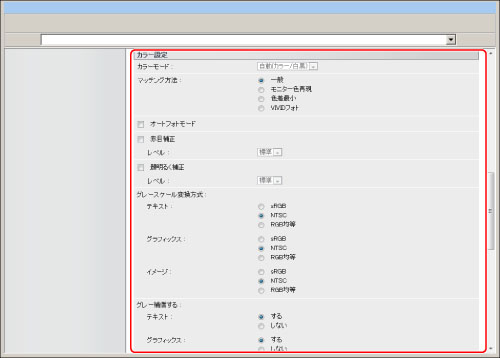
|
カラーモード:
|
カラープリントを行うか、モノクロプリントを行うかを設定します。
[自動(カラー/白黒)]に設定すると、原稿の種類によってカラープリントとモノクロプリントを自動的に切り替えます。
[白黒]に設定すると、カラーの原稿でもブラック(Bk)のみでプリントされます。
|
|
マッチング方法:
|
本製品では、以下のようなカラーレンダリングスタイルを選択することができます。
[一般]に設定すると、写真や文書など一般書類の印刷に適した色味を提供します。
[モニター色再現]に設定すると、ビットマップイメージの印刷に適した色味を提供します。本項目を設定すると、モニターに表示された色と近い色で出力されます。
[色差最小]に設定すると、RGBデータからCMYKデータに変換する際の色の誤差を最小限にします。
[VIVIDフォト]に設定すると、[一般]よりも濃く鮮やかな色味を提供します。
|
|
オートフォトモード:
|
写真画像のコントラスト、カラーバランス、彩度、階調を好適に補正にします。
設定すると、イメージに対してオートフォトモードの処理をします。
モノクロデータに対しては本項目の設定は無効になります。
「カラーモード」の設定が[白黒]に設定されている場合、本項目の設定は無効になります。
オートフォトモードの効果は、データによります。
以下の条件を満たす画像は適用範囲外になります。
画素数が400pixel以下の小さい画像
ヒストグラム分布が偏っている画像
本機能の画像解析によって補正が不要と判断された場合
1つの画像が複数に分割されている場合、それぞれの分割画像に補正がかけられるため、望ましい結果が得られない場合があります。
|
|
赤目補正:
|
撮影時のフラッシュやストロボなどより発生した赤目を写真画像から検出し、黒く補正します。また顔が半分しか写っていない場合でも補正することができます。
[レベル]で補正量を設定します。
[弱く]に設定すると、補正量が小さめに設定されます。
[標準]に設定すると、補正量が弱くと強くの中間に設定されます。
[強く]に設定すると、補正量が大きめに設定されます。
モノクロデータに対しては本項目の設定は無効になります。
「カラーモード」の設定が[白黒]に設定されている場合、本項目の設定は無効になります。
赤目補正の効果は、データにより異なります。
サイズが縦・横の両方が100pixel以上である画像にしか補正がかかりません。
|
|
顔明るく補正:
|
逆光や露出不足などにより人物の顔が暗く撮影された写真画像に対し、人物の顔が好適な明るさになるように画像全体を明るく補正します。
[レベル]で補正量を設定します。
[弱く]に設定すると、補正量が小さめに設定されます。
[標準]に設定すると、補正量が弱くと強くの中間に設定されます。
[強く]に設定すると、補正量が大きめに設定されます。
モノクロデータに対しては本項目の設定は無効になります。
「カラーモード」の設定が[白黒]に設定されている場合、本項目の設定は無効になります。
顔明るく補正の効果は、データにより異なります。
サイズが縦・横の両方が100pixel以上である画像にしか補正がかかりません。
1つの画像が複数に分割されている場合、それぞれの分割画像に補正がかけられるため、望ましい結果が得られない場合があります。
|
|
グレースケール変換方式:
|
カラーのプリントデータをグレースケールに変換してプリントするときの方式を選択します。
「テキスト」、「グラフィックス」、「イメージ」といったデータの種類ごとに設定することができます。
[sRGB]に設定すると、sRGB基準の色変換方式でグレースケール値を計算します。
[NTSC]に設定すると、NTSC基準の色変換方式でグレースケール値を計算します。
[RGB均等]に設定すると、Red、Green、Blueの色値の平均値をグレースケール値とします。
本項目はカラーデータをモノクロデータに変換する際に設定を行います。
モノクロデータに対しては本項目の設定は無効になります。
「カラーモード」の設定が[自動(カラー/白黒)]に設定されている場合、本項目の設定は無効になります。
|
|
グレー補償する:
|
グレーのデータをBk のみで印刷するかどうかを設定します。
「テキスト」、「グラフィックス」、「イメージ」といったデータの種類ごとに設定することができます。
モノクロデータに対しては本項目の設定は無効になります。
[する]に設定すると、黒とグレーのデータがBk のみで印刷され、色ズレを防ぐことができます。
[しない]に設定すると、黒とグレーのデータでもCMYKの4色を使用して黒とグレーを印刷します。[する]に設定したときに比べて、暗い色の階調の再現性が向上します。
|
6.
<プリント設定>を設定
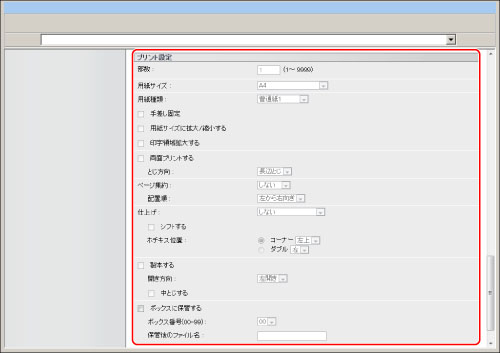
|
部数:
|
プリント部数を設定します。
|
|
用紙サイズ:
|
出力する用紙のサイズを設定します。
[自動]に設定するとXPSファイルのページサイズによって最適な給紙元を選択してプリントされます。
[自動]以外に設定すると、XPSファイルのページサイズの長辺と、選択した用紙サイズの長辺が同一方向になるようにプリントされます。
用紙サイズ自動時にエンジン最大最小用紙サイズの範囲外のデータが投入された場合、「デフォルト用紙」で出力されます。
|
|
用紙種類:
|
出力する用紙のタイプを設定します。
|
|
手差し固定:
|
用紙の給紙元を手差しトレイに固定することができます。
|
|
用紙サイズに拡大/縮小する:
|
チェックボックスにチェックマークを付けると、設定した用紙サイズの有効印字領域内に収まるように縦横比を固定して拡大/縮小し、プリントできます。ただし、「用紙サイズ」を[自動]に設定している場合、本項目は有効になりません。
|
|
印字領域拡大する:
|
印字領域を広げて印刷するかどうかを設定します。
|
|
両面プリントする:
|
片面にプリントするか両面にプリントするかを設定します。
|
|
とじ方向:
|
とじる位置を、用紙の長辺(長い辺)にするか短辺(短い辺)にするかを設定します。タッチパネルでとじしろが設定されている場合は、表面と裏面とで、とじしろの位置が自動的に調整されます。
|
|
ページ集約:
|
XPSファイルのデータを、1ページに複数ページ並べてプリントすることができます。
*複数ページ並べてプリントする場合は、<用紙サイズ>を[自動]以外に設定してください。
|
|
配置順:
|
「ページ集約」の設定で、1ページに複数ページ並べてプリントする場合、用紙にページを配置する順序を設定することができます。
|
|
仕上げ*:
|
ページ単位または部単位に仕分けてプリントされます。
[しない]に設定すると、ページごとに指定された部数をプリントされます。
[ソート(1部ごと)]に設定すると、ページ順に指定された部数が繰り返してプリントされます。
[グループ(ページごと)]に設定すると、ページごとに指定された部数がプリントされます。
チェックボックスにチェックマークを付け、<仕上げ>を[ソート(1部ごと)]に設定すると、ページ順に指定された部数が繰り返してプリントされ、部ごとに少しずれて排紙されます。
チェックボックスにチェックマークを付け、<仕上げ>を[グループ(ページごと)]に設定すると、各ページごとに指定された部数がプリントされ、ページごとに少しずれて排紙されます。
[ホチキス]に設定すると、ページ順にプリントされ、ホチキスされます。
[針なしとじ]に設定すると、ページ順にプリントされ、ホチキス針なしで用紙をとじることができます。
|
|
シフトする*:
|
チェックボックスにチェックマークを付け、<仕上げ>を[ソート(1部ごと)]に設定すると、ページ順に指定された部数が繰り返してプリントされ、部ごとに少しずれて排紙されます。
チェックボックスにチェックマークを付け、<仕上げ>を[グループ(ページごと)]に設定すると、各ページごとに指定された部数がプリントされ、ページごとに少しずれて排紙されます。
|
|
90度回転する*:
|
チェックボックスにチェックマークを付け、<仕上げ>を[ソート(1部ごと)]に設定すると、ページ順に指定された部数が繰り返してプリントされ、1部ずつ交互に縦横に回転して排紙されます。
チェックボックスにチェックマークを付け、<仕上げ>を[グループ(ページごと)]に設定すると、各ページごとに指定された部数がプリントされ、ページ単位で交互に縦横に回転して排紙されます。
|
|
ホチキス位置*:
|
<仕上げ>で[ホチキス]、[針なしとじ]を設定した場合は、ホチキス位置を指定します。[針なしとじ]を設定した場合は、[コーナー]のみ指定できます。
[コーナー]を選択すると[左上]、[右上]、[左下]、[右下]に設定することできます。
[ダブル]を選択すると[左]、[右]、[上]、[下]に設定することができます。
|
|
製本する*:
|
用紙を中折りにしてひとつの本になるように、1枚の用紙の表と裏にそれぞれ2ページ分のデータが並べられてプリントされます。
「解像度」の設定が[スーパーファイン]に設定されている場合、本項目の設定は無効になります。
|
|
開き方向*:
|
[製本する]を選択した場合に、[左開き]または[右開き]を選択します。
[左開き]に設定すると、左開きの本になるようにページが並べられてプリントされます。
[右開き]に設定すると、右開きの本になるようにページが並べられてプリントされます。
|
|
中とじする*:
|
[製本する]を選択した場合に、中とじするかどうかを選択します。
|
|
ボックスに保管する:
|
ボックスに保管する場合は、[ボックスに保管する]のチェックボックスにチェックマークを付けてから保管先のボックスを選択してください。<保管後のファイル名>には、ボックスに保存する任意のデータの名称を入力します。指定できる文書名は半角24 文字までです。
「解像度」の設定が[スーパーファイン]に設定されている場合、本項目の設定は無効になります。
|
* オプションの装着状況によっては、リモートUI上に表示される設定項目や設定値が異なります。詳しくは「ファンクション設定:プリンター」を参照してください。
7.
[プリント開始]を押す
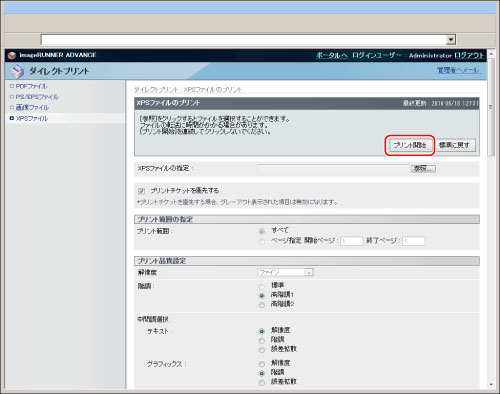
|
メモ
|
|
設定を工場出荷時の値に戻すときは[標準に戻す]をクリックします。
ファイルの転送中に[プリント開始]を連続してクリックしないでください。ファイルの転送には時間がかかる場合がありますが、転送中に連続してクリックすると、ファイルに不具合が生じて転送できない場合があります。
|
プリントジョブの送信が完了すると、画面が切り替わり次のメッセージが表示されます。
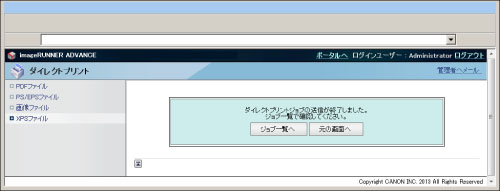
送信したプリントジョブを確認するときは、[ジョブ一覧へ]を押します。